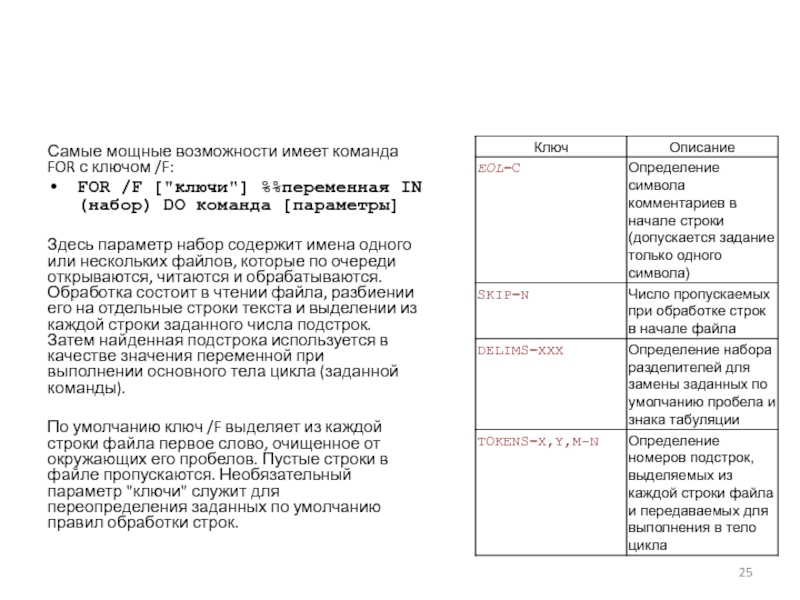Слайд 1Инструменты для автоматизации работы в Microsoft Windows
Шестаков А.П.
Слайд 2Требования к средствам автоматизации
работа в разных версиях операционной системы (желательно
во всех) без установки какого-либо дополнительного программного обеспечения;
интеграция с командной
строкой (непосредственное выполнение вводимых с клавиатуры команд);
согласованный и непротиворечивый синтаксис команд и утилит;
наличие подробной встроенной справки по командам с примерами использования;
возможность выполнения сценариев, составленных на простом для изучения языке;
возможность использования всех технологий, поддерживаемых операционной системой.
Слайд 3Оболочка командной строки
реализация директивной парадигмы программирования;
выполнение в режиме построчной интерпретации;
наличие
управляющих конструкций;
поддержка нескольких видов циклов (в том числе специальных циклов
для обработки текстовых файлов);
наличие оператора присваивания (установки значения переменной);
возможность использования внешних программ (команд) операционной системы в качестве операторов и обработки их кодов возврата;
наличие нетипизированных переменных, которые декларируются первым упоминанием (значения переменных могут интерпретироваться как числа и использоваться в выражениях целочисленной арифметики).
Слайд 4Сервер сценариев Windows Script Host (WSH)
VBScript и JScript – это
полноценные алгоритмические языки, имеющие встроенные функции и методы для обработки
символьных строк, выполнения математических операций, обработки исключительных ситуаций и т.д.; кроме того, для написания сценариев WSH может использоваться любой другой язык сценариев (например, широко распространенный в Unix-системах Perl), для которого установлен соответствующий модуль поддержки.
WSH поддерживает несколько собственных объектов, свойства и методы которых позволяют решать некоторые часто возникающие повседневные задачи администратора операционной системы: работа с сетевыми ресурсами, переменными среды, системным реестром, ярлыками и специальными папками Windows, запуск и управление работой других приложений.
из сценариев WSH можно обращаться к службам любых приложений-серверов автоматизации (например, программ из пакета Microsoft Office), которые регистрируют в операционной системе свои объекты.
сценарии WSH позволяют работать с объектами информационной модели Windows Management Instrumentation (WMI), обеспечивающей программный интерфейс управления всеми компонентами операционной модели, а также с объектами службы каталогов Active Directory Service Interface.
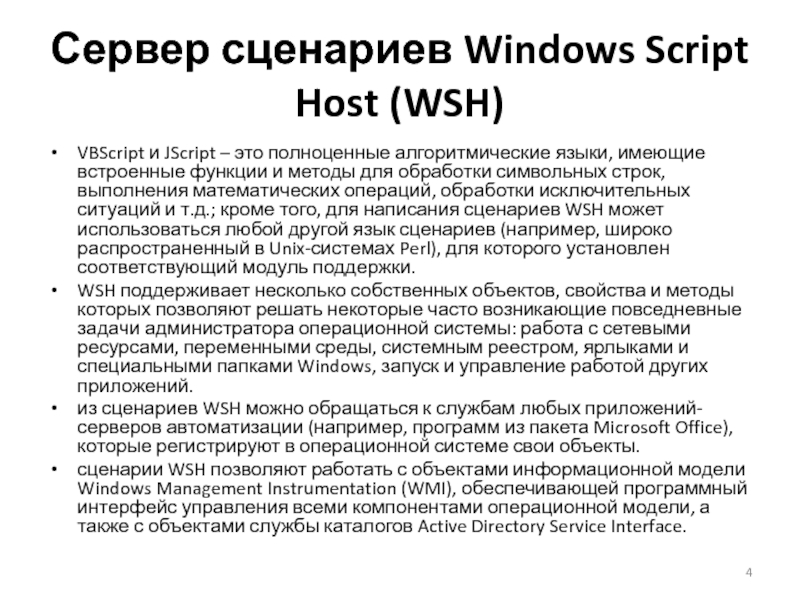
Слайд 5Командная оболочка Microsoft PowerShell
применение командной строки в качестве основного интерфейса
администрирования;
реализация модели ObjectFlow (элементом обмена информации является объект);
переработка существующих команд,
утилит и оболочки;
интеграция командной строки, объектов COM, WMI и .NET;
работа с произвольными источниками данных в командной строке по принципу файловой системы.
PowerShell одновременно является и оболочкой командной строки (пользователь работает в интерактивном режиме) и средой выполнения сценариев, которые пишутся на специальном языке PowerShell.
Слайд 6Оболочка командной строки cmd.exe
Слайд 7Внутренние и внешние команды
Некоторые команды распознаются и выполняются непосредственно самим
командным интерпретатором — такие команды называются внутренними (например, COPY или DIR) Другие команды
операционной системы представляют собой отдельные программы, расположенные по умолчанию в том же каталоге, что и Cmd.exe, которые Windows загружает и выполняет аналогично другим программам. Такие команды называются внешними (например, MORE или XCOPY ).
Для того, чтобы выполнить команду, после приглашения командной строки (например, C:\> ) вводится имя этой команды (регистр не важен), ее параметры и ключи (если они необходимы) и нажимается клавиша .
Слайд 8Справка по командам
Многие команды Windows имеют большое количество дополнительных параметров
и ключей, запомнить которые зачастую бывает трудно. Большинство команд снабжено
встроенной справкой, в которой кратко описываются назначение и синтаксис данной команды. Получить доступ к такой справке можно путем ввода команды с ключом /?
Слайд 9Для некоторых команд текст встроенной справки может быть довольно большим
и не умещаться на одном экране. В этом случае помощь
можно выводить последовательно по одному экрану с помощью команды MORE и символа конвейеризации |, например:
XCOPY /? | MORE
В этом случае после заполнения очередного экрана вывод помощи будет прерываться до нажатия любой клавиши. Кроме того, используя символы перенаправления вывода > и >>, можно текст, выводимый на экран, направить в текстовый файл для дальнейшего просмотра. Например, для вывода текста справки к команде XCOPY в текстовый файл xcopy.txt, используется следующая команда:
XCOPY /? > XCOPY.TXT
Слайд 10Перечень основных команд
ATTRIB Просмотр и модификация свойств файлов.
CALL Вызывает один пакетный файла
из другого, а также может передавать входные аргументы.
CHDIR Выводит название или
перемещает к другой папке.
CHKDSK Диагностика накопителя на ошибки.
COLOR Изменяет и устанавливает основной фон окна и самих шрифтов.
COMP Показывает различия и сравнивает содержимое двух файлов.
COPY Создаёт копию файла или файлов и помещает их в указанное место.
DATE Показывает или устанавливает текущую дату.
DEL Уничтожает один или несколько файлов сразу.
DIR Показывает имена файлов и папок с их датой создания, находящихся в текущей или указанной в параметрах папки .
ECHO Выводит текстовую информацию и меняет режим отображения команд на экране.
Слайд 11Перечень основных команд
ERASE Уничтожает файл или файлы.
EXIT Прекращает работу программы командной строки
FIND Осуществляет
поиск текстовой строки в файлах либо в одном файле.
FORMAT Форматирование накопителя
для работы с Windows.
HELP Выводит все данные о существующих командах Windows.
LABEL Создаёт, модифицирует и уничтожает метки тома для накопителей.
MKDIR Создаёт пустой каталог.
MODE Настраивает системные устройства.
MORE Последовательно выводит информацию по блокам размером в один экран
MOVE Перемещает файлы из одного места в другое.
PATH Выводит или задаёт полный путь к исполняемым файлам.
PAUSE Прекращает выполнение команд командной строки и выводит информирующий текст.
PRINT Выводит на печать содержимое текстового файла.
Слайд 12Перечень основных команд
REN Меняет название как файлов так и папок.
REPLACE Меняет файлы
местами.
RMDIR Уничтожает каталог.
TIME Устанавливает и выводит системное время.
TREE Выводит директории накопителя в удобном
наглядном виде.
TYPE Выводит содержимое текстовых файлов.
VER Выводит краткие сведения о версии Windows.
VERIFY Проверяет на ошибки записи файла на накопителе.
XCOPY Создаёт копию файлов.
Слайд 13Условное выполнение и группировка команд
В командной строке Windows можно использовать
специальные символы, которые позволяют вводить несколько команд одновременно и управлять
работой команд в зависимости от результатов их выполнения. С помощью таких символов условной обработки можно содержание небольшого пакетного файла записать в одной строке и выполнить полученную составную команду.
& - можно разделить несколько утилит в одной командной строке, при этом они будут выполняться друг за другом
^ - позволяет использовать командные символы как текст, то есть при этом происходит игнорирование значения специальных символов
&& - запускает команду, стоящую за ним в командной строке, только в том случае, если команда, стоящая перед, была выполнена успешно
|| - запускает команду, стоящую за этими символами, только в том случае, если команда, идущая перед ними, не была успешно выполнена
Слайд 14Язык оболочки командной строки
Язык оболочки командной строки (shell language) в Windows реализован в
виде командных (или пакетных) файлов. Командный файл в Windows — это обычный текстовый файл с
расширением bat или cmd, в котором записаны допустимые команды операционной системы (как внешние, так и внутренние), а также некоторые дополнительные инструкции и ключевые слова, придающие командным файлам некоторое сходство с алгоритмическими языками программирования.
Слайд 15Использование параметров командной строки
При запуске пакетных файлов в командной строке
можно указывать произвольное число параметров, значения которых можно использовать внутри
файла. Это позволяет, например, применять один и тот же командный файл для выполнения команд с различными параметрами.
Для доступа из командного файла к параметрам командной строки применяются символы %0, %1, …, %9 или %*. При этом вместо %0 подставляется имя выполняемого пакетного файла, вместо %1, %2, …, %9 — значения первых девяти параметров командной строки соответственно, а вместо %* — все аргументы. Если в командной строке при вызове пакетного файла задано меньше девяти параметров, то "лишние" переменные из %1 – %9 замещаются пустыми строками.
Слайд 16Переменные окружения
Внутри командных файлов можно работать с так называемыми переменными
среды (или переменными окружения), каждая из которых хранится в оперативной
памяти, имеет свое уникальное имя, а ее значением является строка. Стандартные переменные среды автоматически инициализируются в процессе загрузки операционной системы. Такими переменными являются, например, WINDIR, которая определяет расположение каталога Windows, TEMP, которая определяет путь к каталогу для хранения временных файлов Windows или PATH, в которой хранится системный путь (путь поиска), то есть список каталогов, в которых система должна искать выполняемые файлы или файлы совместного доступа (например, динамические библиотеки). Кроме того, в командных файлах с помощью команды SET можно объявлять собственные переменные среды.
Для получения значения определенной переменной среды нужно имя этой переменной заключить в символы %.
Слайд 17Вызов внешних командных файлов
Для того, чтобы вызвать внешний командный файл
с последующим возвратом в первоначальный файл, нужно использовать специальную команду
CALL
файл
Слайд 18Операторы перехода
Командный файл может содержать метки и команды GOTO перехода к этим
меткам. Любая строка, начинающаяся с двоеточия :, воспринимается при обработке
командного файла как метка. Имя метки задается набором символов, следующих за двоеточием до первого пробела или конца строки.
Слайд 19Операторы условия
С помощью команды IF … ELSE (ключевое слово ELSE может отсутствовать) в пакетных
файлах можно выполнять обработку условий нескольких типов. При этом если
заданное после IF условное выражение принимает истинное значение, система выполняет следующую за условием команду (или несколько команд, заключенных в круглые скобки), в противном случае выполняется команда (или несколько команд в скобках), следующие за ключевым словом ELSE.
Слайд 20Операторы условия
1. Первый тип условия используется обычно для проверки значения
переменной. Для этого применяются два варианта синтаксиса команды IF:
IF [NOT]
строка1==строка2 команда1 [ELSE команда2]
(квадратные скобки указывают на необязательность заключенных в них параметров) или
IF [/I] [NOT] строка1 оператор_сравнения строка2 команда
Ключ /I, если он указан, задает сравнение текстовых строк без учета регистра.
Слайд 222. проверка существования заданного файла:
IF [NOT] EXIST файл команда1 [ELSE
команда2]
3. проверка наличия в системе определенной переменной среды:
IF DEFINED переменная
команда1 [ELSE команда2]
4. проверка кода завершения (кода выхода) предыдущей команды:
IF [NOT] ERRORLEVEL число команда1 [ELSE команда2]
Слайд 23Организация циклов
В командных файлах для организации циклов используются несколько разновидностей
оператора FOR, которые обеспечивают следующие функции:
выполнение заданной команды для всех элементов
указанного множества;
выполнение заданной команды для всех подходящих имен файлов;
выполнение заданной команды для всех подходящих имен каталогов;
выполнение заданной команды для определенного каталога, а также всех его подкаталогов;
получение последовательности чисел с заданными началом, концом и шагом приращения;
чтение и обработка строк из текстового файла;
обработка строк вывода определенной команды.
Слайд 24FOR %%переменная IN (множество) DO команда [параметры]
В случае, если набор
содержит подстановочные знаки, то команда выполняется для всех подходящих имен
каталогов, а не имен файлов.
FOR /D %%переменная IN (набор) DO команда [параметры]
Ключ /L позволяет реализовать с помощью команды FOR арифметический цикл, в этом случае синтаксис имеет следующий вид:
FOR /L %%переменная IN (начало, шаг, конец) DO команда [параметры]
Слайд 25Самые мощные возможности имеет команда FOR с ключом /F:
FOR /F ["ключи"] %%переменная
IN (набор) DO команда [параметры]
Здесь параметр набор содержит имена одного
или нескольких файлов, которые по очереди открываются, читаются и обрабатываются. Обработка состоит в чтении файла, разбиении его на отдельные строки текста и выделении из каждой строки заданного числа подстрок. Затем найденная подстрока используется в качестве значения переменной при выполнении основного тела цикла (заданной команды).
По умолчанию ключ /F выделяет из каждой строки файла первое слово, очищенное от окружающих его пробелов. Пустые строки в файле пропускаются. Необязательный параметр "ключи" служит для переопределения заданных по умолчанию правил обработки строк.



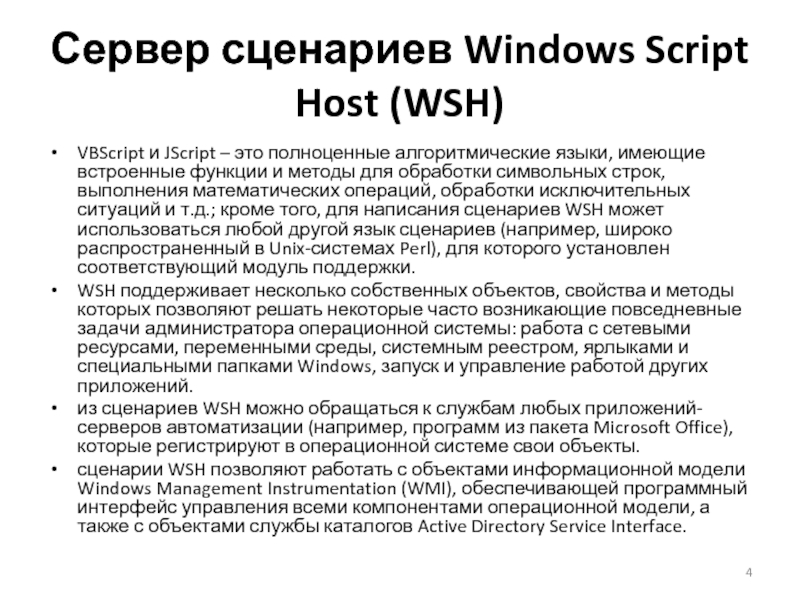
















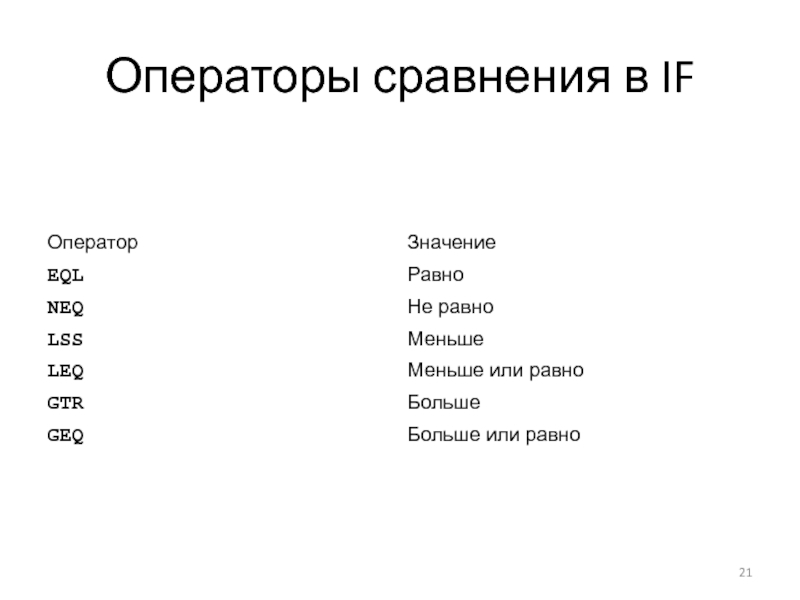
![Инструменты для автоматизации работы в Microsoft Windows 2. проверка существования заданного файла:IF [NOT] EXIST файл команда1 [ELSE команда2]3. 2. проверка существования заданного файла:IF [NOT] EXIST файл команда1 [ELSE команда2]3. проверка наличия в системе определенной переменной](/img/thumbs/857194811486b41b109dfe14f11dd997-800x.jpg)

![Инструменты для автоматизации работы в Microsoft Windows FOR %%переменная IN (множество) DO команда [параметры]В случае, если набор содержит FOR %%переменная IN (множество) DO команда [параметры]В случае, если набор содержит подстановочные знаки, то команда выполняется для](/img/thumbs/1498bc691a6a9b6c7665fef42b9b8c6e-800x.jpg)